5 formas de restablecer la contraseña de iCloud de forma segura y exitosa
Hemos establecido muchas contraseñas para muchos programas. Si olvidas tu contraseña de iCloud, este artículo presenta cinco formas de recuperarla. Recuperación de contraseña de iCloud.
Sabemos que puedes encontrarte con situaciones imprevistas, como no tener un número de teléfono o un dispositivo conectado a tu cuenta de iCloud. No te preocupes, tenemos soluciones para cada situación.
El primero es un método ingenioso pero seguro que puede resolver tu problema. Los otros cuatro métodos intentan ayudarte a resolver tu problema de manera oficial.
Nota: ¿Tu contraseña de iCloud y de Apple ID es la misma? Sí. Deberían ser la misma porque, si restableces la contraseña de Apple ID, tu contraseña de iCloud cambiará automáticamente a esa contraseña. Si son diferentes, esto puede indicar que tienes dos Apple ID. Además, una Apple ID puede configurar diferentes correos electrónicos y números de teléfono.
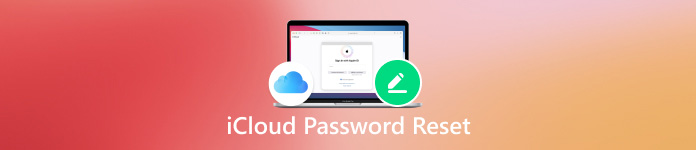
En este articulo:
Parte 1. Cómo evitar el bloqueo de activación de iCloud sin número de teléfono
Como se explicó anteriormente, es posible que tengas dos Apple ID. En este caso, restablecer la contraseña de inicio de sesión de iCloud es complicado porque no tienes idea de cuál es la otra Apple ID. Para resolver este dilema, puedes descargar imyPass iPassBye en tu computadora Windows o Mac y restablecer tu contraseña.
imyPass iPassAdiós Evita el bloqueo de activación para que puedas volver a acceder a tu iPhone si olvidas tu contraseña. Este programa desbloquea tu contraseña de iCloud sin un número de teléfono o correo electrónico. Es compatible con todas las versiones de sistemas iOS y es totalmente seguro.

4,000,000+ Descargas
Omitir el bloqueo de activación de iCloud sin contraseña.
Sólo se necesitan unos pocos clics en todo el proceso: súper fácil de usar.
Seguro, sencillo, inteligente y útil.
Admite todos los sistemas iOS, incluido el último iOS 18.
Veamos cómo evitar el bloqueo de activación de iCloud con imyPass iPassBye.
Conectar dispositivo
Instala y ejecuta el programa en una computadora. Conecta tu dispositivo a la computadora. Si tu dispositivo te pregunta si confías en la computadora, pulsa en Confianza.

Confirmar
Lea las precauciones y haga clic en el comienzo Botón para confirmar.

Prepara tu iPhone
Hacer clic Tutorial de jailbreak en iOS En esta pantalla, siga el tutorial para preparar sus dispositivos y luego haga clic en el botón próximo botón.

Iniciar proceso
Si el paso 3 se realizó correctamente, haga clic en Comenzar a omitir la activación y esperar a que se realice el proceso.

Parte 2. Restablecer la contraseña de iCloud en dispositivos de confianza (2 métodos)
¿Cómo puedo saber mi contraseña de iCloud de Apple? Una vez que hayas iniciado sesión en un dispositivo con autenticación de dos factores, este dispositivo será de confianza. Por lo tanto, el restablecimiento de la contraseña de Apple ID será más accesible en dispositivos de confianza. Aquí, te mostraremos cómo restablecer las contraseñas de iCloud en iPhone y Mac.
Restablecer la contraseña de iCloud en iPhone
Cambia la contraseña de Apple ID en tu iPhone y la contraseña de iCloud se sincronizará automáticamente.
Abre el Ajustes aplicación en tu iPhone.
Toque el nombre de su dispositivo iPhone. Seleccione Inicio de sesión y seguridady toque Cambiar la contraseña.
Ingresa la contraseña de tu iPhone. Ingresa la nueva contraseña dos veces para restablecerla.
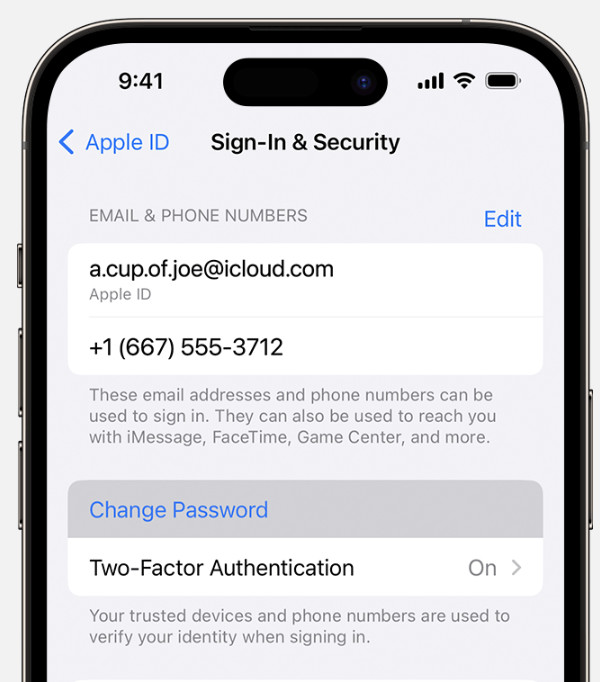
Consejos: Al ingresar la contraseña de tu iPhone se verifica tu identidad, así que no Olvidé mi contraseña de iPhone.
Restablecer la contraseña de iCloud en Mac
Para restablecer la contraseña de correo electrónico de iCloud en una Mac, es similar a hacerlo en un iPhone. En ambos casos, es necesario acceder a la configuración de la cuenta de Apple.
Haga clic en el botón del menú Apple y seleccione Ajustes del sistemaElige tu nombre.
Seleccione Inicio de sesión y seguridad y haga clic Cambia la contraseña.
Además, deberá ingresar su contraseña de Mac antes de restablecer su contraseña de Apple.
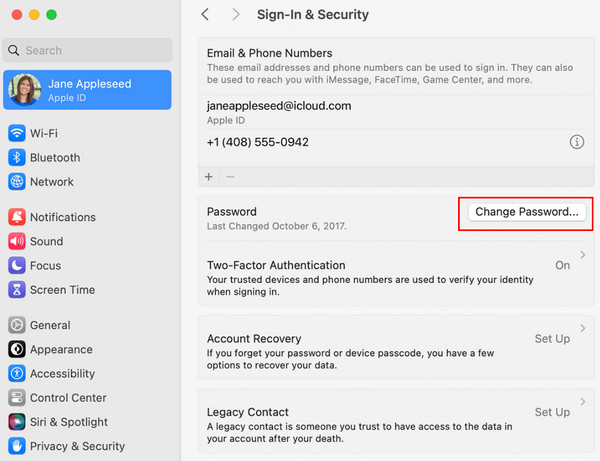
Parte 3. Cómo restablecer la contraseña de iCloud con otros dispositivos (2 formas)
Si no tienes un dispositivo de confianza y quieres restablecer la contraseña de iCloud con correo electrónico o números de teléfono, el soporte de Apple también te ofrece dos formas. Después de restablecerla, puedes iniciar sesión en el nuevo dispositivo. A continuación, te mostraremos cómo restablecer una contraseña de iCloud con iforgot Apple com y un iPhone que no sea de confianza.
Restablecer la contraseña de iCloud con iforgot Apple Com
Según los funcionarios de soporte técnico de Apple, si olvida tu contraseña de iCloudIr a iforgot Apple es la forma más rápida de restablecerlo, sin importar si su número de teléfono o correo electrónico pueden recibir un código.
Vaya a iforgot Apple e ingrese su número de teléfono o correo electrónico. Haga clic Continuar.
Tendrás dos métodos para encontrar la contraseña de tu Apple ID. Elige entre recibir un código o responder preguntas de seguridad y haz clic en Continuar.
Puede restablecer su contraseña después de responder preguntas o ingresar el código enviado a su número de teléfono o correo electrónico. Ingrese su nueva contraseña dos veces. Haga clic Restablecer la contraseña.
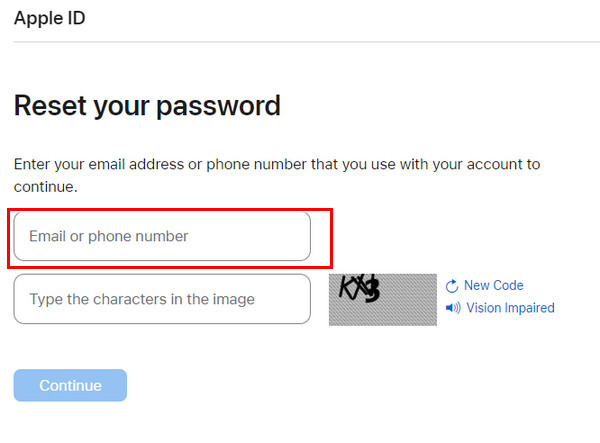
Restablecer la contraseña de iCloud en un iPhone que no es de confianza
Para preparar este iPhone, debes descargar la aplicación Apple Support desde la App Store. No tienes que preocuparte por tu privacidad, ya que Apple no guardará ninguna de tus informaciones en el dispositivo.
Abra la aplicación de soporte técnico de Apple y navegue hasta Herramientas de soporte. Toque en Restablecer la contraseña y seleccione Una ID de Apple diferente.
Ingresa tu ID de Apple, número de teléfono o dirección de correo electrónico. Pulsa Siguiente.
Ahora puedes restablecer tu contraseña.
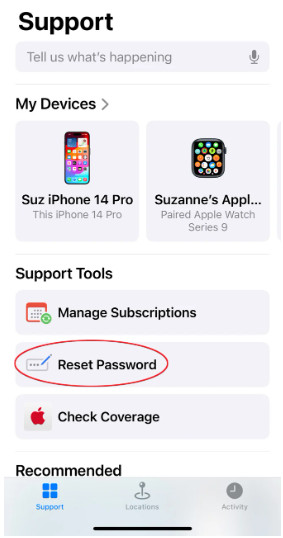
Conclusión
Restablecer contraseña de iCloud es un problema común para los usuarios de Apple porque Apple valora la privacidad de los usuarios y la seguridad de la cuenta, lo que hace que resulte molesto si olvida su contraseña de Apple.
En este artículo se presentan cinco formas de restablecer la contraseña de iCloud. Si no tienes un número de teléfono o una dirección de correo electrónico, imyPass iPassAdiós es tu solución. Si quieres restablecer tu contraseña de iCloud con otros dispositivos, descarga la aplicación de soporte de Apple o visita el sitio web de iforgot.
Espero que esta publicación resuelva tu problema. ¿Conoces otros métodos para restablecer la contraseña de iCloud? Compártelos con otros lectores y comenta tu experiencia a continuación.
Soluciones calientes
-
Desbloquear iOS
- Revisión de los servicios gratuitos de desbloqueo de iCloud
- Omitir la activación de iCloud con IMEI
- Eliminar Mosyle MDM de iPhone y iPad
- Eliminar support.apple.com/iphone/passcode
- Revisión de Checkra1n iCloud Bypass
- Omitir el código de acceso de la pantalla de bloqueo del iPhone
- Cómo hacer jailbreak al iPhone
- Desbloquear iPhone sin computadora
- Omitir iPhone bloqueado para el propietario
- Restablecimiento de fábrica de iPhone sin contraseña de ID de Apple
-
Consejos para iOS
-
Desbloquear Android
- Cómo saber si tu teléfono está desbloqueado
- Desbloquear la pantalla del teléfono Samsung sin contraseña
- Desbloquear patrón de bloqueo en dispositivo Android
- Revisión de desbloqueos directos
- Cómo desbloquear el teléfono OnePlus
- Desbloquear OEM y reparar el desbloqueo de OEM atenuado
- Cómo desbloquear un teléfono Sprint
-
Contraseña de Windows

